Решение проблем принтера Epson SureColor SC-P6000/P7000/P8000/P9000
Что следует предпринимать при отображении сообщения
Если принтер отображает одно из приведенных ниже сообщений, ознакомьтесь с соответствующим приведенным решением и выполните необходимые действия.
|
Сообщения
|
Что делать
|
|
Ошибка чернильн. картр. Не распознан. Вставьте снова или замените новым.
|
Выньте и заново установите. Если сообщение не сбрасывается вставьте новый (не устанавливайте повторно картридж, вызвавший ошибку).
Он может аккумулировать конденсат. Перед тем как устанавливать такой в принтер оставьте его в помещении с комнатной температурой минимум на 4 часа.
|
|
Ошибка чернильн. картр. Не обнаружен. Вставьте снова или замените его новым черным, новым голубым, новым пурпурным, новым желтым, новым светло-голубым, новым светло-пурпурным, новым серым, новым матово-черным, новым светло-серым, новым оранжевым, новым зеленым, новым фиолетовым картриджем.
|
|
Ошибка чернильн. картр. Установите правильный.
|
Вставьте произведенный компанией Epson и одобренный для использования в этом принтере.
|
|
Мало чернил
|
Чернила заканчиваются. Приготовьте новый.
|
|
Ошибка очистки Сбой автомат. очистки головки. Повторить попытку?
|
Засоренные дюзы не очищены после выполнения автоматической очистки заданное количество раз. Чтобы снова выполнить процедуру автоматической очистки, выберите Да. Чтобы завершить процедуру, выберите Нет.
|
|
Ошибка загрузки бумаги Бумага не найдена.
|
Рулонная бумага Извлеките и затем повторно загрузите рулонную бумагу. Перед сбросом бумаги, обрежьте край рулонной бумаги прямо горизонтально. Обрежьте оборванные и загнутые участки. Если есть проблемы с краями, может снова возникнуть проблема загрузки бумаги.
Плакат Извлеките, затем снова загрузите плакатную бумагу. Загружайте бумагу прямо, чтобы не было перекосов.
|
|
Сообщения
|
Что делать
|
|
Ошибка выброса бумаги Не удалось извлечь бумагу.
|
Нажмите кнопку Z, чтобы очистить ошибку. Если в принтере осталась бумага, извлеките ее.
Если вы выбрали пункт Отрезной лист в меню Источник бумаги даже при загруженной рулонной бумаге, замените этот параметр на Рулонная бумага, затем повторно загрузите бумагу.
|
|
Ошибка резки бумаги Удалите необрезанную бумагу.
|
После нажатия кнопки вытащите бумагу и отрежьте вдоль линии несостоявшегося отреза с помощью ножниц или доступного в розничной продаже резака.
Вытяните край бумаги из принтера.
|
|
Ошибка размера бумаги Загруженная бумага имеет неподдерживаемый размер.
|
Не поддерживается ширина загруженной бумаги. Нажмите кнопку и извлеките бумагу.
Бумага, используемая в принтере, не должна превышать 254 мм в ширину. Используйте бумагу, ширина которой составляет не менее 254 мм.
Если это сообщение отображается при использовании бумаги допустимой ширины, можно выбрать значение Выкл для параметра Проверка размера бум.
в меню Настройка принтера.
|
|
Ошибка датчика бумаги Проблема загруженной бумаги или распечатки.
|
Нажмите кнопку W, чтобы сбросить ошибку на контрольной панели.
Если эта ошибка отображается при автоматической калибровки головки, проверьте следующее.
Поддерживает ли бумага автоматическую калибровку головки? Калибровка головки недоступна при использовании прозрачных и цветных носителей, кальки, бумаги, которая не поддерживается функцией автоматической калибровки головки или бумаги, толщина которой равна или превышает 1 мм.
Мешают ли процессу внешние источники освещения? Если принтер подвержен воздействию прямого солнечного света или оптической интерференции от других внешних источников света, оградите его от этих источников.
Выбраны ли для параметра Зазор печат. головки значения по умолчанию? Восстановите значения по умолчанию для этого элемента.
Засорены ли дюзы печатающей головки? Выполните прочистку печатающей головки.
Если ошибка отображается при условиях, отличных от перечисленных выше, убедитесь, что принтер поддерживает используемую бумагу.
|
|
Ошибка устан. прошивки Ошибка обновления прошивки. Перезапустите принтер.
|
Выключите принтер, подождите несколько минут и затем включите его снова. Повторно обновите прошивку.
Если данное сообщение появляется на ЖК-дисплее снова, обратитесь в службу технической поддержки Epson.
|
|
Сообщения
|
Что делать
|
|
Ошибка команды Проверьте настройки драйвера.
|
Нажмите кнопку W и выберите Отмена задания для отмены печати. Убедитесь, что используемый драйвер предназначен для этого принтера.
|
|
Ошибка единиц рулона Проверьте автоматический приемный узел и перезапустите принтер.
|
Выключите принтер, подождите несколько минут и затем включите его снова.
Если данное сообщение появляется на ЖК-дисплее снова, обратитесь в службу технической поддержки Epson.
|
|
Ошибка единиц рулона Подключите кабель автоподмот-чика и перезапустите принтер.
|
После повторного подсоединения кабеля, подключающего автоматический натяжной валик к принтеру, выключите принтер, затем снова включите его.
|
|
Блок катушки отсоединен Автоподмотчик отсоединен. Продолжить?
|
Автоматический натяжной ролик не подключен. После повторного подсоединения кабеля, подключающего автоматический натяжной валик к принтеру, выберите Нет для отключения принтера. Выдержав небольшую паузу, снова включите принтер.
Руководство по установке, поставляемое вместе с дополнительным автоматическим натяжным роликом.
Чтобы продолжить печать без использования автоматического натяжного ролика, выберите пункт Да.
|
|
Ошибка подмотки Имеются ли препятствия для системы датчика подмотки?
|
После проверки датчика автоматического натяжного ролика и устранения всех препятствий нажмите кнопку.
При наличии не натянутой вокруг сердцевины автоматического натяжного ролика бумаги переведите переключатель Auto в положение Off и удерживайте переключатель Manual нажатым в сторону направления приема, чтобы натянуть бумагу. Убедившись в правильном креплении и натяжении бумаги, верните переключатель Auto в исходное положение и нажмите кнопку.
|
|
Ошибка HDD HDD, используемый для др. принтера, нужно форматировать. Продолжить?
|
Дополнительные жесткие диски, которые были установлены в других устройствах, должны быть отформатированы перед использованием в этом принтере. До форматирования диск не может быть использован. Чтобы отформатировать диск, воспользуйтесь меню Меню администратора на панели управления.
|
|
Ошибка хранения Проверьте правильность установки блока жесткого диска.
|
Нажмите кнопку W и выберите Отмена задания для отмены печати. Извлеките и повторно установите жесткий диск.
Если данное сообщение появляется на ЖК-дисплее снова, обратитесь в службу технической поддержки Epson.
Через драйвер принтера, поставляемый вместе с принтером, можно печатать независимо от состояния жесткого диска; перейдите на вкладку Print only (Только печ.) диалогового окна Hard Disk Settings (Настройки жесткого диска), относящегося к разделу Hard Disk Unit (Блок жесткого диска).
|
|
Ошибка размера данных Размер данных задания печати слишком велик. Проверьте задание печати.
|
Дополнительный жесткий диск может хранить задания печати объемом не более 100 ГБ. Чтобы напечатать задания большого размера, откройте диалоговое окно Settings (Настройки) для Hard Disk Unit (Блок жесткого диска) и выберите Print only (Только печ.); одновременно с этим убедитесь, что задания печати в совокупности не превышают 100 ГБ.
|
|
Сообщения
|
Что делать
|
|
Ошибка хранения HDD Недостаточно места на жестком диске.
|
Ненужные задания можно удалить с помощью Remote Manager или LFP HDD Utility.
|
|
Ошибка загрузки HDD Ошибка жесткого диска. Невозможно использовать жесткий диск.
|
Нажмите кнопку, чтобы сбросить ошибку на контрольной панели. Через драйвер принтера, поставляемый вместе с принтером, можно печатать независимо от состояния жесткого диска; перейдите на вкладку Print only (Только печ.) диалогового окна Hard Disk Settings (Настройки жесткого диска), относящегося к разделу Hard Disk Unit (Блок жесткого диска).
Если данное сообщение появляется на ЖК-дисплее снова, обратитесь в службу технической поддержки Epson.
|
|
Предел задан. на удерж. Заполнена очередь заданий на удержании.
|
Количество удерживаемых заданий достигла 200 шт. Нажмите кнопку и выберите пункт Возобн. все задания.
|
|
Проверка жесткого диска
|
Проверяются данные, сохраненные на дополнительный жесткий диск. Если результат проверки указывает на необходимость восстановления данных, следующим шагом выполняется восстановление, которое может занять до 20 минут.
Если восстановление завершается, запуск выполнен.
Если данные восстановить невозможно, отображается меню форматирования жесткого диска. Если жесткий диск отформатирован, его можно использовать повторно. Если выйти из этого меню без форматирования жесткого диска, возможно только печать без использования этого жесткого диска.
|
|
Ошибка подключения SP См. руководство и переподключите кабели устр. SpectroProofer к принтеру.
|
Дополнительное монтируемое устройство SpectroProofer (далее монтируемое устройство) не установлено на принтере надлежащим образом. Отключите принтер, затем подключите кабели монтируемого устройства надлежащим образом. Выдержав небольшую паузу, снова включите принтер.
Изучите руководство, поставляемое вместе с монтируемым устройством, в котором содержатся сведения о подсоединении кабелей.
|
|
SProofer отключен. Устр-во SpectroProofer не распознано. Продолжить?
|
Монтируемое устройство не подключено к принтеру надлежащим образом. Подсоедините кабели монтируемого устройства надлежащим образом, затем выберите Нет, чтобы выключить принтер. Выдержав небольшую паузу, снова включите принтер.
Изучите руководство, поставляемое вместе с монтируемым устройством, в котором содержатся сведения о подсоединении кабелей.
Если нет необходимости использовать монтируемое устройство, выберите Да.
|
|
Ошибка ILS30EP См. руководство и переподключите ILS30EP к устр-ву SpectroProofer. Выкл. и вкл. принтер.
|
Дополнительное устройство измерения цветов ILS30EP (далее ILS30EP) не установлено на монтируемом устройстве надлежащим образом. Выключите принтер, затем подключите кабели ILS30EP надлежащим образом. Выдержав небольшую паузу, снова включите принтер.
Изучите руководство, поставляемое вместе с ILS30EP, в котором содержатся сведения о подсоединении кабелей.
|
|
Сообщения
|
Что делать
|
|
ILS30EP отключен. ILS30EP не распознан. Продолжить?
|
Устройство ILS30EP не подключено к принтеру надлежащим образом. Подсоедините кабели ILS30EP надлежащим образом, затем выберите Нет, чтобы выключить принтер. Выдержав небольшую паузу, снова включите принтер.
Изучите руководство, поставляемое вместе с ILS30EP, в котором содержатся сведения о подсоединении кабелей.
Если нет необходимости использовать монтируемое устройство, выберите Да.
|
|
Ошибка SpectroProofer Для решения проблемы см. документацию. NN (где NN — это номер ошибки)
|
Решение зависит от номера ошибки.
|
Ошибка SpectroProofer
Если отображается Ошибка SpectroProofer, обратите внимание на два числа в конце номера ошибки, которые позволят найти решение. Изучите руководство, поставляемое вместе с монтируемым устройством, в котором содержатся сведения о снятии, очистке и установке монтируемого устройства.
Если данное сообщение появляется на ЖК-дисплее снова, обратитесь в службу технической поддержки Epson.
|
Номер ошибки
|
Что делать
|
|
01
|
Монтируемое устройство не установлено надлежащим образом. Выключите принтер, снимите монтируемое устройство, затем снова установите его.
|
|
Номер ошибки
|
Что делать
|
|
13, 15
|
Следует соблюдать следующие правила.
Неполадка с подложкой? Снимите монтируемое устройство и изучите состояние подложки. Если она не установлена надлежащим образом, повторите ее установку. Снимите любой упаковочный материал и устраните посторонние предметы между держателями носителей и подложкой.
Возникли ли какие-либо ошибки в области перемещения каретки? Снимите монтируемое устройство и осмотрите основание и внутреннюю часть. Извлеките любой упаковочный материал и посторонние предметы.
Возникли ли какие-либо ошибки в держателе калибровочной плашки? Снимите монтируемое устройство и проверьте состояние держателя калибровочной плашки. Если она не установлена надлежащим образом, повторите ее установку.
Вы используете бумагу, которая не соответствует требуемым характеристикам? Не используйте бумагу, которая не поддерживается монтируемым устройством.
Принтер используется в среде, которая не соответствует требуемым характеристикам? Принтер, монтируемое устройство и бумагу следует использовать в среде, соответствующей требуемым характеристикам. Изучите руководство, поставляемое вместе с дополнительными принадлежностями, где содержатся сведения о рекомендуемых условиях окружающей среды для монтируемого устройства и принтера.
|
|
|
Следует соблюдать следующие правила.
Совпадают ли номера на ILS30EP и метке калибровочной плашки? Снимите монтируемое устройство и проверьте ILS30EP и метку на калибровочной плашке. Если используется несколько ILS30EP, следует установить то устройство, которое соответствует номеру на калибровочной плашке.
Загрязнены ли линзы на ILS30EP или сама калибровочная плашка? Изучите руководство, поставляемое вместе с монтируемым устройством, чтобы очистить компоненты.
|
|
При отображении других номеров
|
Отметьте отображаемое число и обратитесь за помощью в службу поддержки клиентов. Если контакты службы поддержки для вашего региона не указаны ниже, обратитесь к дилеру у которого вы купили устройство.
|
При возникновении сервисной ошибки или ошибки, требующей обращения в сервисную службу
|
Сообщения об ошибках
|
Что делать
|
|
Запрос на обслуживание Зам. дет. вскоре/Зам. дет. сейчас ХХХХХХХХ
|
Срок службы указанного элемента принтера подошел к концу.
Свяжитесь с продавцом или службой технической поддержки Epson и сообщите им код ошибки.
Сбросить данное сообщение невозможно до тех пор, пока деталь не будет заменена. Если при этом вы продолжите использование принтера возникнет ошибка, требующая обращения в сервисную службу.
|
|
Обратитесь в сервис ХХХХ Ошибка XXXX Выкл. и вкл. питание. Если не поможет, запишите код и позвоните в сервис.
|
Ошибка, требующая обращения в сервисную службу, возникает в следующих случаях:
Кабель питания подключен неправильно. Возникла ошибка, которую невозможно устранить.
Если возникла ошибка, требующая обращения в сервисную службу, принтер автоматически останавливает печать. Выключите принтер, отсоедините кабель питания от принтера и от розетки и затем подсоедините его снова. Затем включите принтер снова.
Если то же сообщение появляется снова, обратитесь к продавцу или в службу технической поддержки Epson. Сообщите им код обращения в службу технической поддержки в виде XXXX.
|
Устранение неполадок
Вы не можете выполнить печать (так как принтер не работает)
Принтер не включается
Подключен ли провод питания к электрической розетке?
Убедитесь, что провод питания надежно подключен к принтеру.
Электрическая розетка исправна?
Убедитесь, что используемая электрическая розетка работает исправно, подключив к ней какое-нибудь другое устройство.
Принтер автоматически выключается
Включена ли функция Таймер откл. питания?
Выберите Выкл, чтобы отключить возможность
автоматического отключения принтера.
Драйвер принтера не установлен надлежащим образом (Windows)
Отображается ли значок этого принтера в папке Devices and Printers (Устройства и принтеры) /Printer (Принтер)/Printers and Faxes (Принтеры и факсы)?
Да
Драйвер принтера установлен. См. раздел «Принтер не подключен к компьютеру надлежащим образом» на следующей странице.
Нет
Драйвер принтера не установлен. Установите драйвер принтера.
Соответствуют ли параметры порта принтера используемому порту для подключения принтера?
Проверьте порт принтера.
Щелкните вкладку Port (Порт) в диалоговом окне Properties (Свойства) принтера и проверьте параметр, выбранный для Print to following port(s) (Выберите один или несколько портов для печати.).
USB: USBxxx (x — номер порта принтера) для соединения USB
Сеть: правильный IP-адрес для сетевого соединения
Если данные параметры не отображаются, драйвер принтера установлен некорректно. Удалите и переустановите драйвер принтера.
Драйвер принтера не установлен надлежащим образом в Mac OS X
Принтер не взаимодействует с компьютером
Правильно ли подсоединен кабель?
Убедитесь, что кабель интерфейса надежно подсоединен к порту принтера и к компьютеру. Также проверьте, что кабель не поврежден и не скручен. Если есть запасной кабель, попробуйте использовать его.
Подходит ли используемый интерфейсный кабель данному принтеру?
Удостоверьтесь, что характеристики интерфейсного кабеля соответствуют характеристикам принтера и компьютера.
Корректно ли используется USB-разветвитель?
В соответствии со спецификациями USB между собой можно подключить до пяти USB-разветвите-лей (гирляндное подключение). Однако мы рекомендуем подключать принтер к тому USB-разве-твителю, который напрямую подключен к компьютеру. Нормальное функционирование принтера зависит от того, к какому разветвителю подключен принтер. Если возникают проблемы в работе, подключите принтер к компьютеру напрямую.
Правильно ли распознается USB-разветвитель?
Убедитесь, что USB-разветвитель корректно распознается на компьютере. Если компьютер правильно определяет USB-разветвитель, отключите все разветвители от компьютера и подсоедините принтер непосредственно к порту USB на компьютере. Обратитесь к производителю USB-разве-твителя за дополнительной информацией.
Вы не можете производить печать по сети
Правильно ли заданы сетевые настройки?
Правильные сетевые настройки может предоставить администратор сети.
Подключите принтер напрямую к компьютеру USB-кабелем и затем попробуйте произвести печать.
Возможность печати через USB свидетельствует о проблеме с сетевыми настройками. Обратитесь к вашему системному администратору или изучите руководство по вашей сети. Если печать невозможна и при подключении по USB, см. соответствующий раздел руководства пользователя.
В принтере произошла ошибка
Просмотрите сообщение, отображаемое на панели управления.
Принтер останавливает печать
Статус очереди печати — Pause (Пауза)? (Windows)
Если вы останавливаете процесс печати или печать останавливается из-за того, что произошла ошибка, очередь печати переводится в состояние Pause (Приостановить). В данном состоянии печать невозможна.
Дважды щелкните значок принтера в Devices and Printers (Устройства и принтеры), Printers (Принтеры) или папку Printers and Faxes (Принтеры и факсы); если печать приостановлена, откройте меню Printer (Принтер) и снимите флажок Pause (Пауза).
Отображается ли в текущем состоянии принтера сообщение Printing Paused (Печать приостановлена) (Mac OS X)?
Откройте диалоговое окно состояния принтера и посмотрите, не приостановлена ли печать.
(1) Выберите System Preferences (Системные настройки) > Printers & Scanners (Принтеры и сканеры) (или Print & Fax (Печать и факс)) > Open Print Queue (Открыть очередь печати)> в меню Apple.
(2) Дважды щелкните значок любого принтера в состоянии Paused (В состоянии паузы).
(3) Щелкните Resume Printer (Возобновить работу принтера).
Проблема, произошедшая в принтере, не представлена в данной таблице
Определите вызвана ли проблема драйвером принтера или приложением (в Windows)
Произведите тестовую печать из драйвера принтера чтобы убедиться в том, что соединение между принтером и компьютером работает корректно и установлены правильные настройки драйвера принтера.
(1) Убедитесь, что принтер включен, находится в состоянии готовности и в него загружена бумага формата А4 или большего.
(2) Откройте Devices and Printers (Устройства и принтеры), Printers (Принтеры) или папку Printers and Faxes (Принтеры и факсы).
(3) Щелкните значок нужного принтера правой кнопкой мыши и выберите Properties (Свойства).
(4) В диалоговом окне Properties (Свойства) выберите вкладку General (Общие) и щелкните Print Test Page (Напечатать пробную страницу).
Принтер начнет печать тестовой страницы.
Если тестовая страница распечатана корректно, соединение между принтером и компьютером установлено и работает нормально, Перейдите к следующему разделу.
Если тестовая страница распечатана некорректно, еще раз проверьте все указанные выше пункты.
В графе Driver Version (информации тестовой страницы) указывается версия внутреннего драйвера принтера Windows. Она отличается от версии драйвера принтера Epson, установленного вами.
Принтер издает звуки как при печати, но не печатает
Печатающая головка двигается, но ничего не печатает
Убедитесь, что принтер выполняет необходимые операции.
Напечатайте шаблон проверки дюз. Так как шаблон проверки дюз может быть напечатан без подключения к компьютеру, можно проверить операции и состояние печати принтера.
Ознакомьтесь со следующим разделом, если шаблон проверки дюз не печатается надлежащим образом.
На дисплее панели управления отображается сообщение «Саморегулировка двигателя»?
Принтер производит настройку внутреннего двигателя. Подождите немного, не выключая принтер.
Шаблон проверки дюз печатается неправильно
Выполните прочистку печатающей головки.
Дюзы могут быть засорены. После выполнения прочистки печатающей головки снова распечатайте шаблон проверки дюз.
Принтер не использовался долгое время?
Если принтер не использовался долгое время, чернила в дюзах могут засохнуть.
Документы печатаются не так, как вы ожидали
Качество печати плохое (изображение отпечатано неравномерно, оно слишком светлое или слишком темное)
Возможно, дюзы печатающей головки засорены?
Чернила не распыляются через засоренные дюзы, что приводит к ухудшению качества печати. Напечатайте шаблон проверки дюз.
Была ли выполнена процедура Калибровка головки?
При двунаправленной печати печатающая головка двигается влево и вправо. Если печатающая головка не откалибрована, печатные линии могут не совпадать должным образом. Если вертикальные линии не совпадают должным образом при двунаправленной печати, выполните калибровку печатающей головки (Калибровка головки).
Вы используете оригинальные чернильные картриджи Epson?
Данный принтер предназначен для работы с чернильными картриджами Epson. Если вы используете неоригинальные картриджи, отпечатки могут быть блеклыми, или отпечатанное изображение может быть изменено, так как уровень оставшихся чернил в картриджах может определяться некорректно. Убедитесь, что вы используете правильные чернильные картриджи.
Вы установили старый чернильный картридж?
Качество печати снижается при использовании старого. Замените старый на новый. Мы рекомендуем использовать до завершения их срока годности, указанного на упаковке (шесть месяцев с момента установки).
Встряхивались ли ?
Они для этого принтера содержат пигментированные чернила. Перед установкой в принтер их следует тщательно встряхнуть.
Правильно ли заданы настройки Media Туре (Тип носителя)?
Качество печати ухудшается, если Media Type (Тип носителя), установленный на экране Printer Settings (Настройки принтера) (Windows) или Print (Mac OS X) в драйвере принтера не соответствует бумаге, загруженной в принтер. Убедитесь, что тип бумаги, загруженной в принтер, соответствует настройкам типа носителей принтера.
Установлен ли режим низкого качества печати (например, в параметре Speed (Скорость))?
Если параметры, выбранные в разделе Print Quality (Качество печати) > Quality Options (Параметры качества), способствуют ускорению печати, это приведет к ухудшению качества. Чтобы повысить качество печати, выберите параметры Resolution (Разрешение), в которых приоритетом является качество.
Включено ли управление цветом?
Включите управление цветом.
Сравнивали ли вы результат печати с изображением на дисплее монитора?
Так как мониторы и принтеры воспроизводят цвета по-разному, цвета на бумаге могут не полностью соответствовать цветам на экране.
Была ли открыта крышка принтера во время печати?
Если крышка принтера открыта во время печати, печатающая головка внезапно останавливается, что приводит к неравномерному нанесению цвета. Не открывайте крышку принтера во время печати.
Отображается ли на панели управления сообщение Мало чернил?
Когда чернила заканчиваются, качество печати может ухудшиться. Мы рекомендуем заменить чернильный картридж новым. Если после замены картриджа вы заметили разницу в цветах, попробуйте выполнить процедуру прочистки печатающей головки несколько раз.
Цвета печати принтера не совпадают с цветами другого принтера
Цвета, воспроизводимые разными принтерами, различаются из-за разницы в типах принтеров и в их характеристиках.
Так как чернила, драйверы и профили принтеров разрабатываются под конкретную модель, цвета, воспроизводимые разными принтерами, не могут быть идентичны друг другу.
Вы можете добиться одинаковых цветов, используя один и тот же метод настроек цветности или используя одинаковые настройки палитры, заданные в драйвере принтера.
Для точного соотнесения цветов и управления цветом используйте специальный калибратор.
Отпечаток неправильно расположен на носителе
Задана ли область печати?
Проверьте настройки области печати, заданные в приложении и в принтере.
Выбрано ли допустимое значение параметра Page Size (Размер страницы)?
Если значение параметра Page Size (Размер страницы) или Paper Size (Размер бумаги) в драйвере принтера не соответствует загруженной в принтер бумаге, печать может выполняться не в той области и некоторые данные могут не попасть на бумагу. В этом случае поверьте настройки печати.
Перекошена ли бумага?
Если значение Выкл выбрано для параметра Проверка наклона бум. в меню Настройка принтера, печать будет продолжена, даже если бумага перекошена, что приведет к тому, что некоторые данные не поместятся на бумаге. Выберите значение Вкл для параметра Проверка наклона бум. в меню Настройка принтера.
Умещаются ли данные печати в рамках ширины бумаги?
Хотя в обычных обстоятельствах печать останавливается, если изображение печати шире самой бумаги, принтер может печатать за пределами бумаги, если в меню Настройка принтера для параметра Проверка размера бум. выбрано значение Выкл. Измените значение на Вкл.
Заданы ли поля для рулонной бумаги как 15 или 35 мм?
Если значение, выбранное для параметра Поле рулонной бумаги в меню Бумага превышает ширину полей, выбранную в приложении, приоритет будет отдаваться значению, установленному для параметра Поле рулонной бумаги. Например, если для левого и правого поля в меню принтера Бумага выбрано значение 15 мм и документ заполняет страницу, 15 мм с левой и правой стороны страницы не будут печататься.
Вертикальные линии не совпадают
Печатающая головка не откалибрована? (при двунаправленной печати)
При двунаправленной печати печатающая головка двигается влево и вправо. Если печатающая головка не откалибрована, печатные линии могут не совпадать должным образом. Если вертикальные линии не совпадают должным образом при двунаправленной печати, выполните калибровку печатающей головки (Калибровка головки).
Поверхность отпечатка затерта или загрязнена
Возможно бумага слишком тонкая или слишком плотная?
Проверьте типы бумаги, поддерживаемые данным принтером.
Для получения более подробной информации о типах носителей и правильных настройках печати на бумаге сторонних производителей при использовании RIP-приложений, см. инструкцию, прилагаемую к бумаге, или свяжитесь с продавцом бумаги или с производителем RIP-приложений.
Бумага смята или сложена?
Не используйте старую или неровную (смятую) бумагу. Всегда используйте новую бумагу.
Бумага волнистая или перестала держать форму?
Форматные листы становятся волнистыми или перестают держать форму при изменениях темпера-туры или влажности, что может привести к невозможности корректного определения размера бумаги принтером. Распрямите бумагу перед загрузкой в принтер или используйте новую бумагу.
Печатающая головка царапает поверхность печати?
Если поверхность бумаги поцарапана, выберите значение Широкий и Наиболее широкий для параметра Зазор печат. головки.
Царапается ли головка печати о край бумаги?
В меню Бумага выберите Верх 35мм/Низ 15мм в качестве значения параметра Настройка рулон, бум. — Поле рулонной бумаги.
Увеличенное нижнее поле
В зависимости от использования бумаги, условий хранения и содержимого отправляемых на печать данных нижний край может царапаться при печати. В этом случае рекомендуется создавать данные с более широким нижним полем.
Бумага смята
Печать производится при нормальной комнатной температуре?
Специальные носители Epson следует использовать при обычной комнатной температуре (температура: от 15 до 25 °C, влажность: от 40 до 60 %). Подробнее о бумаге сторонних производителей, требующей специального обращения, см. в документации, поставляемой с данной бумагой.
Если используется специальные носители сторонних производителей, была ли создана конфигурация бумаги?
При использовании специальных носителей сторонних производителей перед выполнением печати следует настроить характеристики бумаги (пользовательская бумага).
Обратная сторона бумаги на отпечатке загрязнена
Выберите в меню «Настройка» значение Вкл для параметра Проверка размера бум.
Как правило, печать останавливается, если изображение печати превышает по ширине бумагу, однако если выбрано значение Выкл для параметра Проверка размера бум. в меню Настройка принтера, принтер может печатать за пределами бумаги, нанося чернила на внутренние поверхности принтера. Это можно предотвратить, изменив значение параметра на Вкл.
Высохли ли чернила на поверхности печати?
В зависимости от плотности чернил и типа носителя чернила могут долго сохнуть. Не кладите бумагу в стопку, пока поверхность печати не высохнет.
Кроме того, если определить значение параметра Drying Time per Head Pass (Время просушки для каждого прохода головки) в диалоговом окне драйвера принтера Paper Configuration (Конфигурация бумаги), можно остановить процедуры после печати (извлечение и обрезка бумаги) и подождать, пока чернила высохнут. Для получения более подробной информации по каждому из параметров см. диалоговое окно Paper Configuration (Конфигурация бумаги)
Подано слишком много чернил
Правильно ли заданы настройки Media Туре (Тип носителя)?
Убедитесь, что настройки параметра Media Type (Тип носителя) в драйвере принтера соответ-ствуют типу используемой бумаги. Количество подающихся чернил устанавливается в соответствии с типом используемой бумаги. Если тип используемой бумаги не соответствует установленным настройкам, может быть подано слишком много чернил.
Правильно ли настроен параметр Color Density (Плотность чернил)?
Уменьшите плотность чернил различных цветов в диалоговом окне драйвера принтера Paper Configuration (Конфигурация бумаги). Принтер может подавать слишком много чернил. Для получения более подробной информации по каждому из параметров см. диалоговое окно Paper Configuration (Конфигурация бумаги)
Выполняется ли печать на кальке?
При использовании чрезмерного количества чернил во время печати на кальке в режиме B&W (Ч/ Б) можно оптимизировать печать, снизив в диалоговом окне Paper Configuration (Конфигурация бумаги) плотность печати.
Поля появляются при выполнении печати без полей
Правильно ли заданы в приложении настройки для данных печати?
Убедитесь, что в приложении и в драйвере принтера заданы правильные настройки.
Правильно ли установлены настройки бумаги?
Убедитесь, что заданные настройки бумаги соответствуют типу используемой бумаги.
Была ли изменена степень увеличения?
Настройте степень увеличения для печати без полей. Поля могут появиться, если задана минимальная степень увеличения Min (Мин.).
Правильно ли хранится бумага?
Если бумага хранится неправильно, она может растянуться или сжаться, что в свою очередь может привести к появлению полей. Изучите информацию о правильном хранении бумаги в документации, прилагаемой к ней.
Возможна ли печать без полей на используемой бумаге?
Бумага, не поддерживающая печать без полей, может растянуться или сжаться в процессе печати, что приведет к появлению полей. Мы рекомендуем использовать бумагу, разработанную для печати без полей.
Попытайтесь отрегулировать резак.
При наличии полей сверху и снизу рулонной бумаги во время печати без полей попытайтесь выполнить процедуру Отрегул. полож. отрез. Она позволит уменьшить поля.
Проблемы, связанные с подачей и выводом бумаги
Не удается подать или вывести бумагу
Правильно ли бумага загружена в принтер?
Подробнее о правильной загрузке носителей.
Если бумага загружена правильно, проверьте состояние используемой бумаги.
Загружена ли бумага в правильном направлении?
Загружайте форматные листы вертикально. Если бумага загружена в неверном направлении, она может быть неправильно определена, что приведет к появлению сообщения об ошибке.
Бумага смята или сложена?
Не используйте старую или неровную (смятую) бумагу. Всегда используйте новую бумагу.
Бумага влажная?
Не используйте влажную бумагу. Специальные носители Epson должны храниться в упаковке, когда они не используются. Если они длительное время хранятся без упаковки, они могут отсыреть, что приведет к некорректной подаче бумаги.
Бумага волнистая или перестала держать форму?
Форматные листы становятся волнистыми или перестают держать форму при изменениях темпера-туры или влажности, что может привести к невозможности корректного определения размера бумаги принтером. Распрямите бумагу перед загрузкой в принтер или используйте новую бумагу.
Возможно бумага слишком тонкая или слишком плотная?
Проверьте типы бумаги, поддерживаемые данным принтером. Для получения более подробной информации о типах носителей и правильных настройках печати на бумаге сторонних производителей при использовании RIP-приложе-ний, см. инструкцию, прилагаемую к бумаге, или свяжитесь с продавцом бумаги или с производителем RIP-приложений.
Печать производится при нормальной комнатной температуре?
Специальные носители Epson следует использовать при обычной комнатной температуре (температура: от 15 до 25 °C, влажность: от 40 до 60 %).
В принтере застряла бумага?
Откройте верхнюю крышку принтера и проверьте, не произошло ли замятие бумаги, или не находятся ли внутри принтера посторонние предметы. Если произошло замятие бумаги, изучите разделы, приведенные ниже, и устраните замятие.
Прижимается ли бумага слишком сильно?
Если проблемы с выводом бумаги не устраняются, попытайтесь снизить значение прижимной силы (давление, оказываемое на бумагу по пути ее подачи и выведения).
При использовании корзины для бумаги бумага не попадает в корзину или сгибается и деформируется
Требуется много чернил для печати заданий, или влажность в помещении слишком высокая?
В зависимости от задания и рабочей среды бумага может не попадать в корзину. При необходимости примите следующие меры.
Бумага не собирается в корзине для бумаг: слегка направляйте руками бумагу в корзину по мере вывода ее из принтера.
Бумага складывается после автоматической обрезки: выберите обрезку вручную и удерживайте бумагу обеими руками после выполнения обрезки.
Бумага загрязняется и не попадает надлежащим образом в корзину: возобновите печать после закрытия корзины для бумаг. Прежде чем бумага, извлекаемая из принтера, коснется пола, возьмите ее двумя руками как можно ближе к направляющим выхода бумаги и слегка поддерживайте до завершения печати.
Замятие рулонной бумаги
Чтобы извлечь замявшуюся бумагу, сделайте следующее:
Откройте крышку рулонной бумаги и обрежьте бумагу над слотом вставки бумаги, используя приобретаемый отдельно резак.
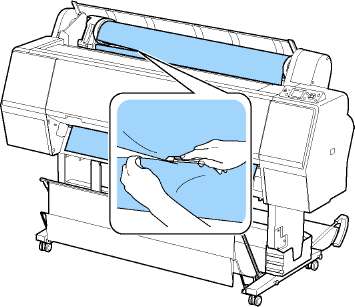
Убедитесь, что индикатор паузы не мигает, затем нажмите кнопку Y, чтобы разблокировать прижимной ролик.
Перемотайте рулонную бумагу.
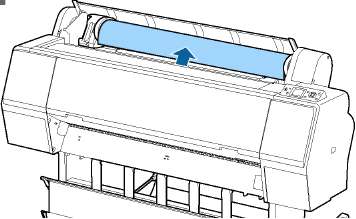
Откройте переднюю крышку.
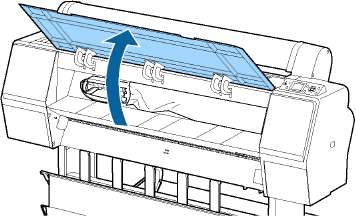
Не касайтесь кабелей около печатающей головки. Несоблюдение данного требования может привести к поломке принтера.
Медленно переместите печатающую головку рукой в ту сторону, где нет замятия бумаги.
Кроме случаев извлечения замятой бумаги, не касайтесь печатающей головки. Если коснуться печатающей головки рукой, статическое электричество может вызвать неисправность.
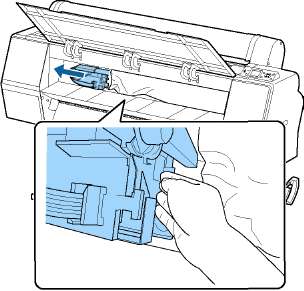
Выньте замятую бумагу.
Не касайтесь роликов, областей, впитывающих чернила или чернильных трубок.
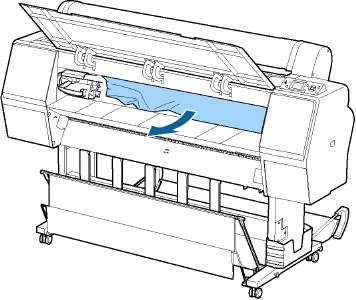
Закройте переднюю крышку.
Выключите устройство и снова включите его.
Вновь загрузите бумагу и продолжите печать.
Перед повторной загрузкой рулонной бумаги, обрежьте край прямо горизонтально. Обрежьте волнистые и смятые участки. Проблемы на краях бумаги приводят к снижению качества и возникновению замятий.
Замятие форматных листов
Чтобы извлечь замявшуюся бумагу, сделайте следующее:
Откройте переднюю крышку.
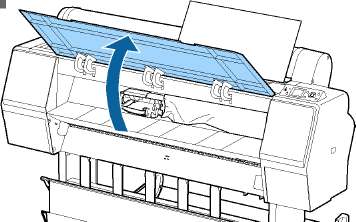
Не касайтесь кабелей около печатающей головки. Несоблюдение данного требования может привести к поломке принтера.
Медленно переместите печатающую головку рукой в ту сторону, где нет замятия бумаги.
Кроме случаев извлечения замятой бумаги, не касайтесь печатающей головки. Если коснуться печатающей головки рукой, статическое электричество может вызвать неисправность.
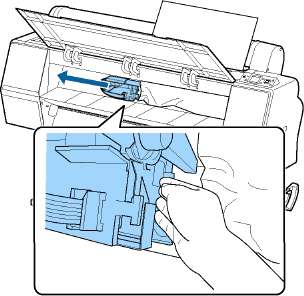
Выньте замятую бумагу.
Не касайтесь роликов, областей, впитывающих чернила или чернильных трубок.

Закройте переднюю крышку.
Выключите устройство и снова включите его.
Вновь загрузите бумагу и продолжите печать.
Прочее
Экран панели управления не включается
Принтер находится в спящем режиме?
Спящий режим отменяется, если получено задание на печать или нажимается кнопка P на панели управления. Эту задержку можно изменить в меню Предпочтения.
Цветные чернила быстро заканчиваются даже в режиме черно-белой печати и распечатке черных данных
Цветные чернила расходуются в процессе очистки печатающей головки.
Если все дюзы выбраны при выполнении процедур Чистка головки или Усиленная очистка, будут использоваться чернила всех цветов черного, голубого, пурпурного, желтого, светло-голубого, светло-пурпурного, серого, матово-черного, светло-серого, оранжевого, зеленого, фиолетового. (Это происходит даже при печати в черно-белом режиме.)
Бумага обрезается неаккуратно
Замените резак.
Если бумага обрезается неаккуратно, замените резак.
Внутри принтера виден свет
Это не является неисправностью.
Свет производится индикатором, расположенным внутри принтера.
Утрачен пароль администратора
Если вы забыли пароль администратора, обратитесь к своему дилеру или в службу технической поддержки Epson.
Очистка печатающей головки выполняется автоматически
Принтер может автоматически выполнять очистку печатающей головки для обеспечения качества печати.
Если при измерении цветов (или при использовании монтируемого устройства SpectroProofer) возникает ошибка, цвета не совпадают даже во время калибровки цветов
Температура и влажность не выходят за пределы диапазона, указанного для принтера (во время работы) и бумаги?
Если диаграмма измерения цветов печатается за пределами рекомендуемых условий окружающей среды, правильное измерение цветов получено не будет. Изучите руководства, поставляемые вместе с принтером и бумагой, чтобы узнать о рекомендуемых условиях окружающей среды.
Отличаются ли настройки печати RIP или приложения от фактических условий печати?
Печать не может осуществляться надлежащим образом, если тип бумаги или тип черных чернил отличается от параметров RIP или приложения. Проверьте правильность типа бумаги, загруженной в принтер, и типа черных чернил.
Диаграмма измерения цветов напечатана с засоренными дюзами?
Убедитесь, что нет отсутствующих полос (горизонтальные линии через регулярные интервалы) на диаграмме измерения цветов. Если диаграмма измерения цветов печатается с засоренными дюзами, невозможно будет получить правильное измерение цветов. При наличии засоренных дюз выполните очистку головки, затем повторно напечатайте диаграмму измерения цветов.
На диаграмме измерения цветов присутствуют пятна или царапины, сходят ли с нее чернила?
Если на диаграмме измерения цветов присутствуют пятна или царапины, если с диаграммы сходят чернила, невозможно будет получить правильный результат измерения цветов. Повторно напечатайте диаграмму измерения цветов.
Диаграмма измерения цветов достаточно сухая?
Если чернила недостаточно высыхают, невозможно будет получить правильный результат измерения цветов. Если при использовании доступной в продаже бумаги не увеличить время сушки свыше стандартного, чернила не будут высыхать достаточно быстро. Установите более длительное время сушки в RIP или используемом приложении. Изучите руководство, поставляемое вместе с RIP или приложением, для получения дополнительных сведений о времени сушки. Изучите информацию об условиях сушки в инструкции, прилагаемой к бумаге.
Была ли зарегистрирована информация о пользовательской бумаге?
При выполнении калибровки доступной в продаже бумаги используйте один из следующих методов, чтобы зарегистрировать информацию о пользовательской бумаге. Если бумага не была зарегистрирована, невозможно выбрать ее в типах бумаги Epson Color Calibration Utility.
Зарегистрируйте бумагу в драйвере принтера.
Зарегистрируйте бумагу в принтере. В разделе Выбор эталонной бумаги выберите любое значение, кроме Бумага не выбрана. Если выбрать Бумага не выбрана, в Epson Color Calibration Utility возникнет ошибка и калибровка не будет выполнена.
Падает ли на принтер внешний свет (прямые солнечные лучи) при выполнении калибровки цветов?
Если внешний свет проникает в принтер, невозможно будет получить правильный результат измерения цветов. Предотвратите воздействие на внутренние части принтера внешнего освещения.
Принтер отключен из-за сбоя электроэнергии
Выключите принтер, затем включите его снова.
Если принтер не отключается в штатном режиме, печатающая головка останется незакрытой. Если печатающая головка останется не закрытой на длительный период времени, качество печати может ухудшиться.
При включении принтера закрытие выполняется автоматически через несколько минут.
Кроме того, если принтер отключается во время калибровки, передача данных и запись значений регулировки может не осуществиться надлежащим образом. Включите принтер и проверьте параметр Дата калибровки в меню Состояние принтера. Если дата инициализирована, также будут инициализированы и значения калибровки.
Закройте Epson Color Calibration Utility и выполните перезагрузку. Значения калибровки восстанавливаются автоматически.
<<<назад
при использовании материалов ссылка на сайт компании awella.ru обязательна
Помогла информация на сайте ? Оставьте отзыв о работе нашей компании ! Это можно сделать в яндекс браузере и это простимулирует работников нашей компании (ответственные получат бонусы), которые собирали ее для вас! Спасибо !
|